本教程以
一 主機購買篇
匯款完成并經過公司確認到賬后, http://www.cmseasy.net登陸會員出現如下界面:

選擇“產品購買”欄目,在右側選擇“虛擬主機”進入,挑選心儀的主機型號,點擊”立即購買”,進入如下界面:
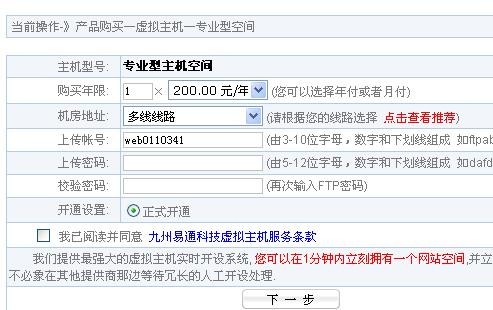
在“上傳密碼”及下一行中的“校驗密碼”中填寫相同的由5-12位字母,數字和下劃線組成的密碼,(如dafdade344,如果希望簡單用123456做密碼也可),此上傳密碼為FTP數據上傳網站時所用,請做好筆記,以免遺忘。
勾選“我已閱讀并同意。。。。。。”前的方框后,按“下一步”按鈕。接著出現如下一個界面:

請記住FTP帳號:web0110341,及網站贈送的2級域名:http://web0110341.w84.cmseasy.net,以備后用;
點擊“確認開通”
等待數秒后出現如下頁面:

恭喜!您的主機順利開通!
二.開通數據庫

點擊“管理按鈕”進入相應的主機管理頁面
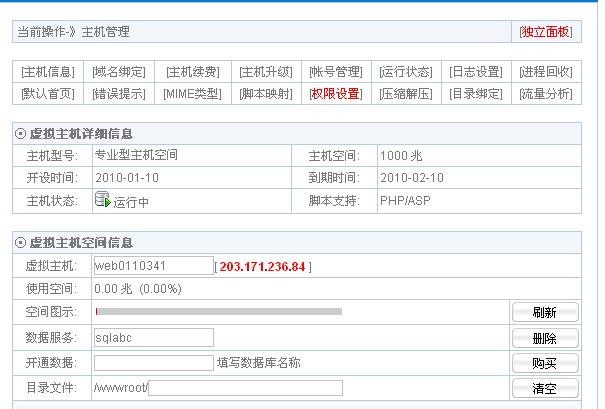
在“開通數據”欄內填寫您自編的數據庫名稱(比如:abc)后,點擊“開通”按鈕
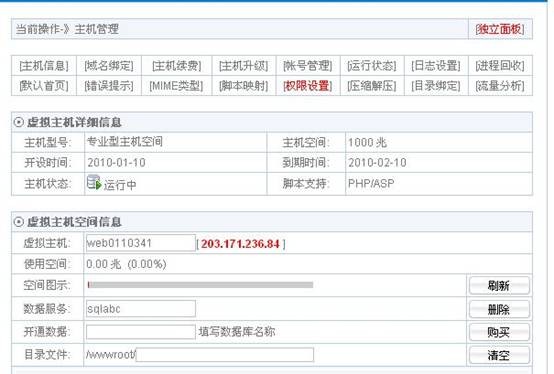
在登陸密碼與校驗密碼框中輸入相同的6位以上密碼,(如123456),并請用紙筆將上述內容抄錄下來。注意!:此時系統已經將您剛才輸入的”abc”增加了一個前綴,成為“sqlabc”以作為數據庫的名稱。
單選“我已閱讀并同意”前面的方框后,點擊“確認交易”。
數秒后出現如下頁面:
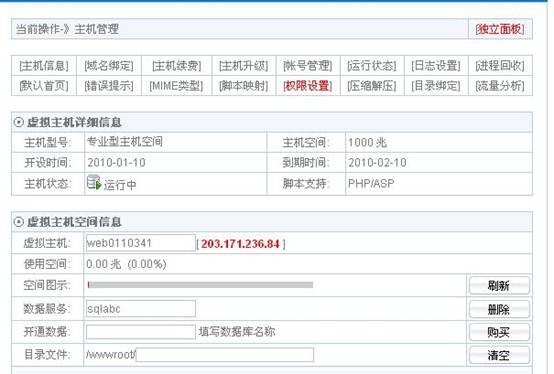
恭喜您又順利將數據庫開通了
三,預裝程序 (如果程序已經預裝請跳過此流程!)

點擊右上角的“獨立面板”選項,進入:
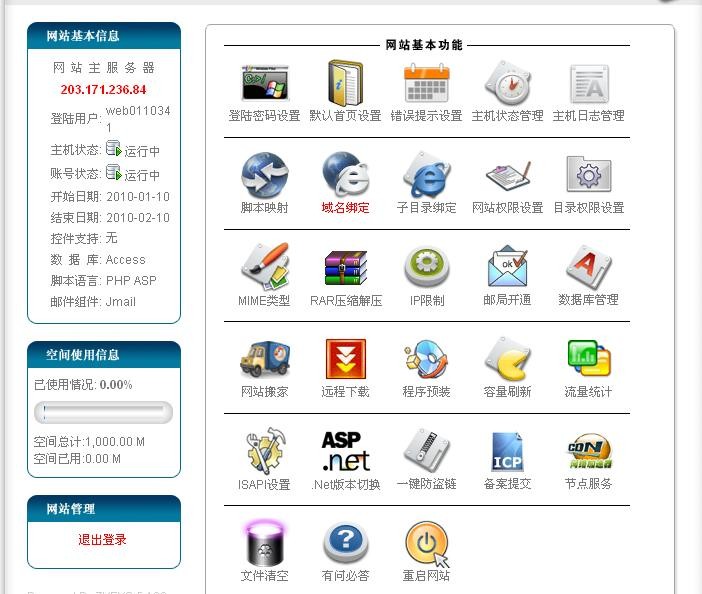
選擇“程序預裝”后出現如下頁面:
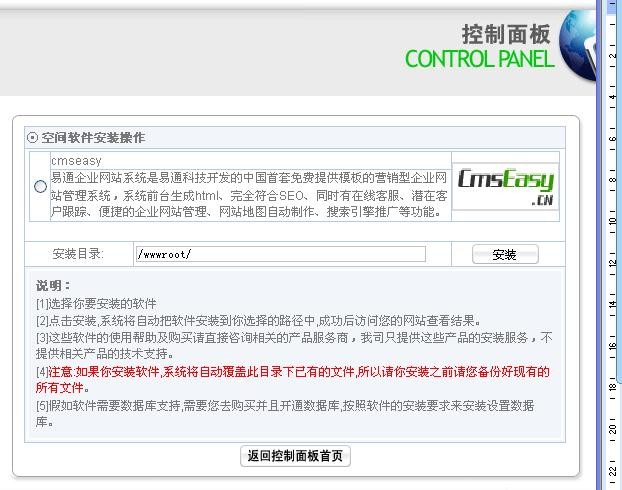
點選“易通企業網站系統是易通科技開發的中國首套免費提供模板”后,直接按“安裝”按鈕,開始安裝。
注意:安裝目錄設置千萬不用做改動
在安裝過程中會有如下提示:

點擊“確定”,并新開IE窗口,在地址欄輸入易通網站提供的2級域名及install/,例如http://web0110341.w84.cmseasy.net/install/。
對輸入網址回車后,出現下圖:
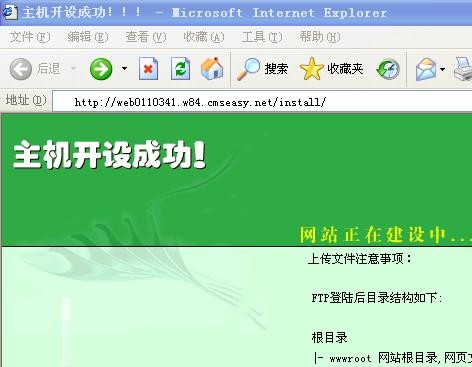
(如果空間已經預裝程序,從此繼續!!!)
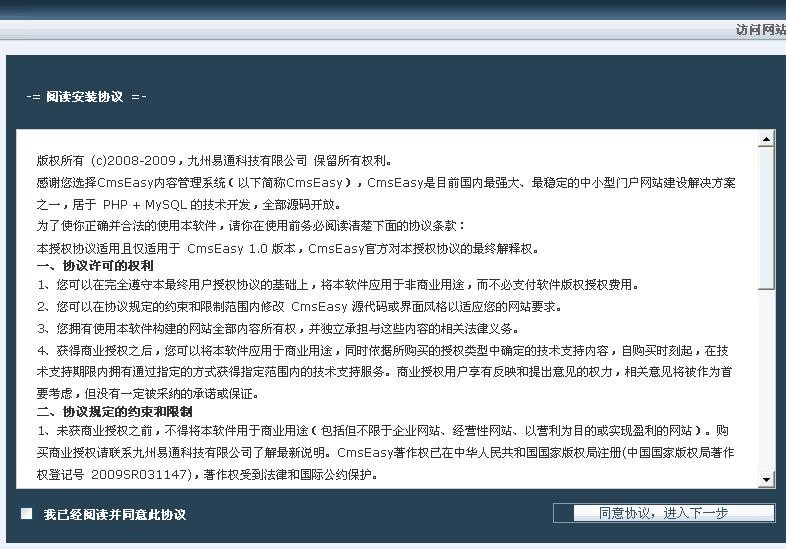
勾選“我已經閱讀并同意此協議‘,點擊”同意協議,進入下一步“
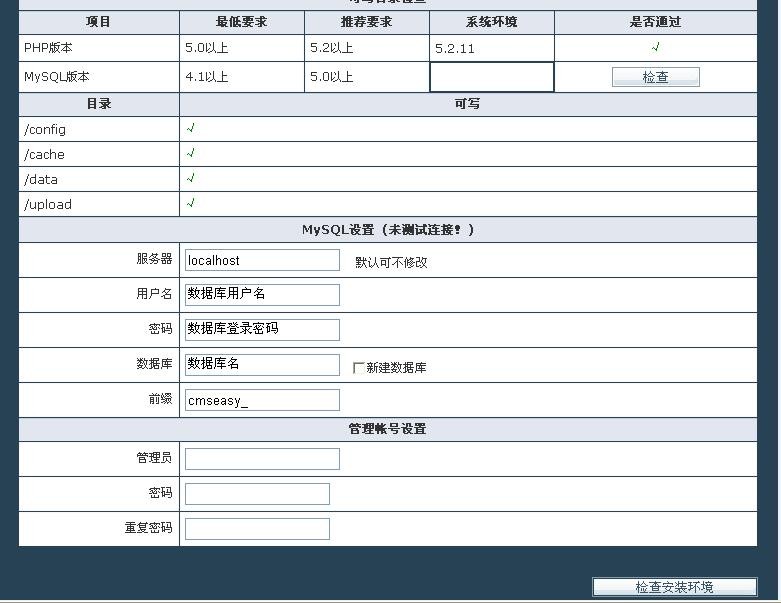
填寫相應的欄目,如下圖:
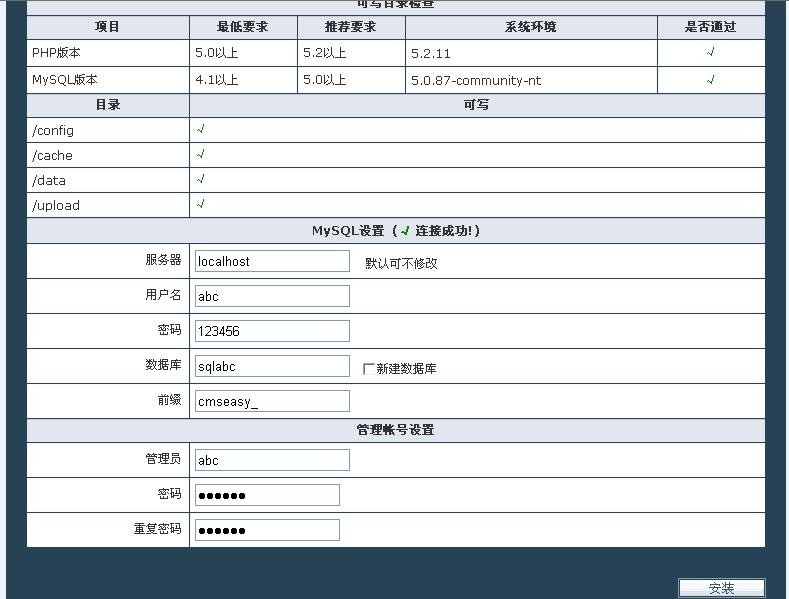
點擊右下角的“檢查安裝環境“,連接成功后,點擊”安裝“按鈕
幾秒種后,系統自動進入程序后臺登陸界面
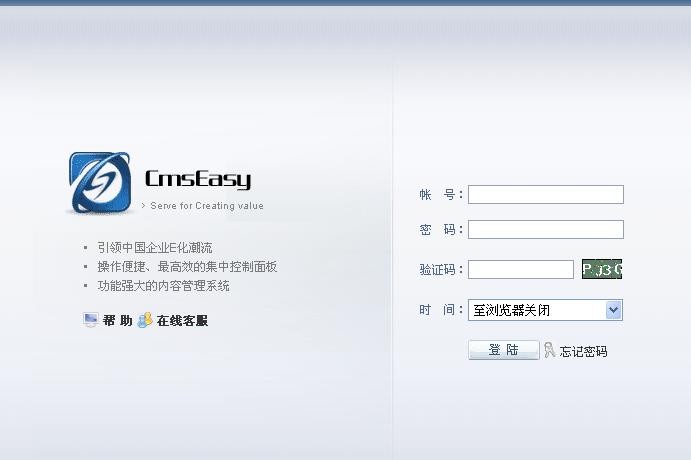
在帳號,密碼欄輸入您預設的管理員帳號及密碼,本案例用戶名為:abc,密碼:123456
恭喜您完成程序安裝!
